Как защитить личную информацию, хранящуюся на вашем iPhone
Поскольку вся личная информация - электронная почта, номера телефонов, адреса и финансовые данные - хранится на iPhone, к конфиденциальности iPhone следует относиться серьезно. Вот почему тебе следует настроить Find My iPhone и знать что делать, если ваш iPhone утерян или украден. Также доступны другие способы контроля конфиденциальности ваших данных.
Информация в этой статье относится к iPhone под управлением iOS 12 или iOS 11, если не указано иное.
Найдите настройки конфиденциальности в iOS
В прошлом несколько известных приложений были уличены в загрузке информации с телефонов пользователей на их серверы без разрешения. Apple добавила функции, которые определяют, какие приложения имеют доступ к данным на iPhone (а также на iPod touch, iPad и Apple Watch). Большинство этих функций доступны в настройках конфиденциальности iPhone.
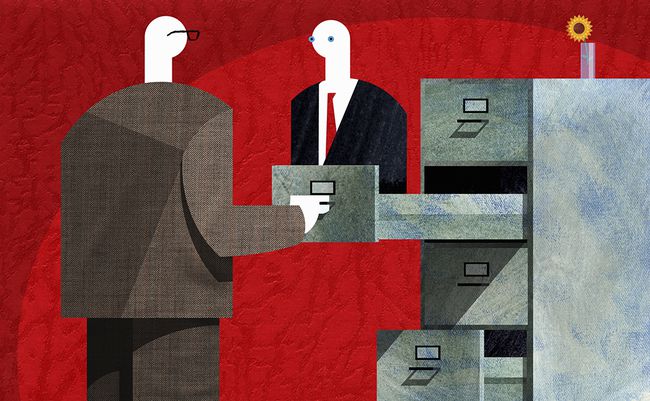
Чтобы не терять актуальность настроек конфиденциальности на вашем iPhone, проверяйте область конфиденциальности каждый раз, когда вы устанавливаете новое приложение, чтобы узнать, хочет ли оно доступа к вашей личной информации.
Чтобы найти настройки конфиденциальности, коснитесь Настройки приложение и выберите Конфиденциальность. В Конфиденциальность Экран включает элементы iPhone, содержащие личную информацию, к которой приложения могут получить доступ, в том числе службы геолокации, контакты и календари.
Защитить данные о местоположении на iPhone
Службы геолокации являются GPS-функции iPhone которые показывают, где именно вы находитесь, прокладывают маршрут, находят ближайшие рестораны и т. д. Службы геолокации позволяют использовать многие полезные функции телефона, но эти функции также позволяют отслеживать ваши передвижения.
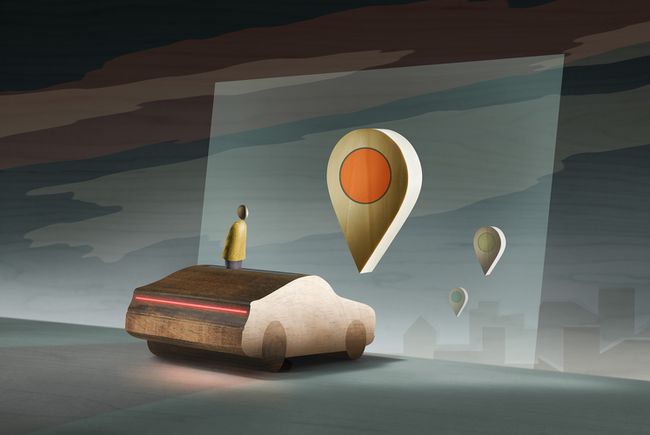
Службы геолокации включены по умолчанию, но вам следует проверить свои варианты. Оставьте некоторые службы включенными, но отключите другие, чтобы защитить вашу конфиденциальность и снизить потребление заряда аккумулятора и беспроводной передачи данных.
в Конфиденциальность экран, коснитесь Сервисы определения местоположения чтобы увидеть варианты.
- Сервисы определения местоположения: Это основная функция GPS телефона. Оставьте его включенным, чтобы использовать функции GPS для получения маршрутов проезда с онлайн-карты или, например, для геотегирования фотографий. Выключите его, чтобы отключить GPS и многие основные функции iPhone.
- Поделиться моим местоположением: Отправляет данные о местоположении вашего устройства по GPS членам семьи, которые являются частью вашего Семейный доступ группа. Удобно использовать, когда одному члену семьи нужно проложить маршрут туда, где находится другой. Чтобы узнать о других вариантах совместного использования местоположения, ознакомьтесь с как использовать Find My Friends для iPhone и iPad а также как поделиться своим местоположением на iPhone или iPad. (Это относится к iOS 8 и новее.)
-
Программы: Это список приложений, которые могут получить доступ к информации о вашем местоположении. Эти приложения могут добавлять геотеги к фотографиям (включать географическое местоположение, в котором вы сделали снимок) или использовать ваше местоположение, чтобы рекомендовать близлежащие рестораны или магазины. Хотя это полезно, не всем приложениям для работы требуется ваше местоположение, и вы можете не захотеть, чтобы все приложения знали, где вы находитесь. Чтобы контролировать доступ к вашему местоположению, коснитесь каждого приложения и разрешите ему знать, где вы находитесь. Всегда, Никогда, или При использовании приложение. Если приложение не знает вашего местоположения, это может привести к отключению некоторых его функций.
Системные услуги: Системные службы низкого уровня предоставляют множество функций для iOS и приложений. Они также расходуют заряд батареи, когда работают в фоновом режиме и используют данные. Вот что они делают:
Поиск в сотовой сети: Обнаруживает сотовые сети 3G и 4G. - Калибровка компаса: Позволяет встроенному компасу iPhone точно определять ваше направление. Среди прочего, он используется в картографических приложениях.
- Экстренные вызовы и SOS: Звоните в службы экстренной помощи быстро нажав боковую кнопку пять раз. Это отправляет ваше местоположение диспетчерам службы экстренной помощи, чтобы помочь им связаться с вами. (Доступно в iOS 8 и выше.)
- Найди мой айфон: Этот параметр позволяет «Найти iPhone» сообщать о местонахождении утерянного или украденного телефона, чтобы вы могли его отслеживать. Устройства под управлением iOS 15 и более поздних версий могут даже сообщать о своем местонахождении, если они отключены или разряжаются.
- HomeKit: Узнает, где находится ваш дом, и делится этой информацией с HomeKit-совместимые устройства. Используйте HomeKit, чтобы автоматически включать свет, когда вы входите в дом. (Относится к iOS 9 и новее.)
- Оповещения на основе местоположения: Дает разрешение телефону на получение предупреждений и уведомлений в зависимости от того, где вы находитесь - функция, часто используемая розничными магазинами и стадионами с iBeacons.
- Реклама Apple на основе местоположения: Использует ваше местоположение, чтобы помочь приложениям показывать рекламу в зависимости от того, где вы находитесь.
- Предложения на основе местоположения: Рекомендует приложения, которые вы, возможно, захотите использовать, в зависимости от того, где находится ваш телефон, например, рекомендует приложение розничного магазина, когда вы находитесь в магазине. (Относится к iOS 10 и новее.)
- Калибровка движения и расстояние: Используется встроенным чипом и функциями отслеживания движения телефона. Например, если вы хотите использовать iPhone в качестве шагомера, оставьте его включенным.
- Установка часового пояса: Автоматически обновляет часовой пояс телефона в зависимости от его географического положения.
- Поделиться моим местоположением: Этот параметр включает совместное использование местоположения. (Относится к iOS 8 и новее.)
- Предложения в центре внимания: The Инструмент поиска Spotlight предлагает всевозможный контент в своих результатах, включая приложения, используемые другими людьми рядом с вами. (Относится только к iOS 8 и 9.)
- Звонки по Wi-Fi: Использует ваше местоположение для поддержки Функция звонков по Wi-Fi. Включите эту функцию, если вы используете звонки по Wi-Fi. (Относится к iOS 9 и новее.)
- Сеть Wi-Fi: Находит поблизости Сети Wi-Fi и отправляет информацию об этих сетях в Apple, чтобы помочь компании создать базу данных открытых сетей Wi-Fi. Он также используется для составления карт и маршрутов.
- Важные места: Эта функция, которая в старых версиях iOS называется «Частые местоположения», отслеживает места, которые вы чаще всего посещаете, чтобы узнать о своих привычках и дать вам лучшие направления и рекомендации. Apple использует эту информацию для повышения точности своих Приложение "Карты". Коснитесь его, чтобы отключить эту функцию или просмотреть свои недавние местоположения и очистить историю.
в Улучшение продукта раздел ниже по экрану:
- iPhone Аналитика: Отправляет данные об использовании вами функций GPS в Apple, чтобы помочь улучшить эти функции. В более старых версиях iOS это называется «Диагностика и использование».
- Популярные у меня: Использует ваше местоположение, чтобы рекомендовать вам что-нибудь.
- Маршрутизация и трафик: Предоставляет в приложение Карты информацию об условиях дорожного движения в зависимости от того, где вы находитесь.
- Улучшение карт: Отправляет данные, связанные с картами, в Apple, чтобы повысить точность и надежность этого инструмента.
Ниже находится один слайдер:
- Значок строки состояния: Хотите знать, когда эти службы или другие приложения получают доступ к вашему местоположению? Переместите этот ползунок в зеленый цвет, чтобы поместить значок в верхней части экрана, когда они активны.
Защитите данные, хранящиеся в приложениях на iPhone
Многие приложения хотят использовать данные, хранящиеся во встроенных приложениях iPhone, таких как Контакты или Фото. Вы можете разрешить это - многим сторонним приложениям для работы с фотографиями необходим доступ к вашей библиотеке фотографий, чтобы быть полезными, - но стоит проверить, какие приложения запрашивают информацию.

Если вы ничего не видите в списке на этих экранах, значит, ни одно из установленных вами приложений не запрашивало доступ.
Просмотрите эти настройки на главном экране настроек конфиденциальности, доступном по адресу Настройки > Конфиденциальность.
Контакты, календари и напоминания
Для этих трех разделов вы можете контролировать, какие сторонние приложения могут получить доступ к Контакты, Календарь и Напоминания. Переместите ползунки в положение «Выкл. / Белый» для приложений, у которых нет доступа к данным. Отказ некоторым приложениям в доступе к вашим данным может повлиять на их работу.
Фотографии и камера
Эти два варианта работают одинаково. Приложения, перечисленные на экране, хотят получить доступ к Приложение камеры или изображения в приложении "Фото". Некоторые фотографии могут содержать встроенные данные, такие как местоположение GPS, где вы их сделали, в зависимости от настроек служб геолокации. Возможно, вы не сможете увидеть эти данные, но приложения смогут. Отключите доступ приложений к вашим фотографиям с помощью ползунков, хотя это может ограничить их возможности.
Приложения «Фото» и «Заметки» также позволяют скрыть фотографии в целях конфиденциальности. Узнать о Как скрыть фотографии на iPhone.
Медиа и Apple Music
Некоторым приложениям требуется доступ к музыке и другим медиафайлам, хранящимся во встроенном приложении Музыка. Это должно быть музыка, которую вы синхронизировали с телефоном или скачано с Apple Музыка. В некоторых старых версиях iOS этот параметр называется медиа-библиотекой.
Здоровье
В Приложение для здоровья, централизованное хранилище данных о состоянии здоровья из приложений и устройств, таких как персональные фитнес-трекеры, было представлено в iOS 8. Используйте этот параметр, чтобы указать, какие приложения имеют доступ к этим данным. Коснитесь каждого приложения, чтобы отобразить параметры данных, к которым каждое приложение может получить доступ в Health.
HomeKit
HomeKit позволяет разработчикам приложений и оборудования создавать подключенные устройства, такие как Термостат гнездо или Philips Hue фары - которые имеют глубокую интеграцию с iPhone и его встроенным приложением Home. Этот раздел управляет настройками этих приложений и устройств, а также данными, к которым они могут получить доступ.
Расширенные функции, защищающие личную информацию на iPhone
Некоторым приложениям требуется доступ к расширенным функциям или аппаратным компонентам iPhone, таким как микрофон. Как и в случае со всеми этими настройками, предоставление такого доступа может иметь важное значение для работы приложений, но убедитесь, что вы знаете, какие приложения могут слышать вашу речь.

Совместное использование Bluetooth
Поскольку файлы можно передавать через Bluetooth, используя AirDrop, некоторым приложениям требуется разрешение на это. Определите, какие приложения могут передавать файлы с вашего iPhone, iPad или iPod touch через Bluetooth, переместив ползунок рядом с каждым приложением в положение «Вкл. / Зеленый» или «Выкл. / Белый».
Микрофон
Приложения могут получить доступ к микрофону на iPhone, чтобы послушать, что говорят вокруг вас, и, возможно, записать это. Это отлично подходит для приложения для создания аудиозаписей, но представляет собой угрозу безопасности. Управляйте приложениями, которые могут использовать микрофон, перемещая ползунок рядом с каждым приложением в положение Вкл. / Зеленый или Выкл. / Белый.
Распознавание речи
В iOS 10 и выше iPhone поддерживает более мощные функции распознавания речи, чем когда-либо прежде. Говорите со своим iPhone и приложениями, чтобы взаимодействовать с ними. Приложения, которые хотят воспользоваться этими функциями, отображаются на этом экране.
Движение и фитнес
Этот параметр доступен только на устройствах с сопроцессором движения Apple серии M ( айфон 5с и вверх). Микросхемы M помогают этим устройствам отслеживать ваши физические движения - сделанные шаги или пройденные лестничные пролеты - так что приложения могут использовать данные для отслеживания упражнений, предоставления направлений и других целей. Коснитесь этого меню, чтобы просмотреть список приложений, которые ищут доступ к этим данным, и сделать свой выбор.
Аккаунты в социальных сетях
Если вы войдете в Twitter, Facebook, Vimeo или Flickr из iOS, используйте этот параметр, чтобы указать, какие приложения могут получить доступ к этим учетным записям. Предоставление приложениям доступа к вашим учетным записям в социальных сетях означает, что они могут автоматически читать ваши сообщения или публикации. Оставьте эту функцию включенной, оставив ползунок на зеленый цвет, или отключите ее, переместив на белый.
Этот параметр был удален из последних версий iOS. Вход в социальные сети через ОС больше недоступен.
Аналитика
Apple использует этот параметр, ранее известный как «Диагностика и использование», для отправки отчетов о том, как iPhone работает над улучшением своих продуктов, своим инженерам. Ваша информация анонимна, поэтому Apple не знает, от кого она исходит.
Вы можете или не можете предпочесть поделиться этой информацией, но если вы это сделаете, коснитесь этого меню, чтобы увидеть типы собираемых данных. Поделитесь теми, которые вы хотите, оставив ползунки в положении «Вкл. / Зеленый», и отключите совместное использование, переместив ползунки в положение «Выкл. / Белый». Чтобы заблокировать доступ к аналитике, переместите Поделиться аналитикой iPhone и часов ползунок в положение Выкл. / белый.
У вас также есть возможность просмотреть данные, которые вы отправили в Данные Аналитики меню.
Реклама
Рекламодатели могут отслеживать ваши передвижения по сети и рекламу, которую вы видите. Они делают это, чтобы получить информацию о том, как продавать вам, и предоставить вам рекламу, ориентированную на вас.
Чтобы уменьшить количество отслеживаемых объявлений, переместите Ограничить отслеживание рекламы ползунок в положение Вкл. / зеленый. Это не надежная тактика конфиденциальности - сайты и рекламодатели должны добровольно соблюдать настройки, - но в некоторых случаях она работает.
Чтобы просмотреть информацию, которую Apple использует для показа рекламы в Apple News и App Store, коснитесь Просмотр информации об объявлении.
Настройки безопасности и конфиденциальности на Apple Watch
Apple Watch предлагает новый уровень внимания к конфиденциальности и безопасности личных данных. С его помощью на вашем запястье хранится масса важных личных данных.

Вот как это защитить.
- На айфоне: Большинство настроек конфиденциальности и безопасности, используемых на iPhone, применимы к Apple Watch. Часы наследуют настройки iPhone; вам не нужно думать о них или устанавливать их индивидуально. Эту настройку можно изменить только на iPhone.
- На Apple Watch: Apple Watch собирают один вид личных данных с индивидуальными настройками: движение и фитнес, данные о состоянии здоровья и активности, собираемые Watch. Чтобы изменить эти настройки, на iPhone коснитесь Смотреть приложение и выберите Конфиденциальность. Оставь Частота сердцебиения а также Отслеживание фитнеса ползунки установлены на Вкл. / зеленый, чтобы разрешить другим приложениям доступ к этим данным, или переместите их в Выкл. / белый цвет, чтобы заблокировать доступ. То, что вы выберете, зависит от того, какие приложения для отслеживания фитнеса вы используете. Если вы используете только приложения Apple Health и Activity, вы можете отключить их. Чтобы использовать сторонние приложения, оставьте их включенными.
Другие рекомендуемые меры безопасности iPhone
Улучшение параметров в разделе «Конфиденциальность» приложения «Настройки» имеет решающее значение для управления вашими данными, но это не единственный шаг.

Другие меры безопасности и конфиденциальности включают:
- Установите пароль: Держите людей подальше от вашего iPhone, если они не знают это 4- или 6-значный (или более) код.
- Используйте Touch ID или Face ID: Эти меры безопасности делают коды доступа более безопасными, поскольку для разблокировки телефона требуется сканирование отпечатка пальца или лица. Узнайте, как настроить Touch ID или узнать, как настроить Face ID.
- Включить "Найти iPhone": Не только это отслеживать потерянный или украденный телефон, но вы также можете использовать его для удаленного удаления ваших данных с телефона, который, по вашему мнению, вы не собираетесь обратно.
